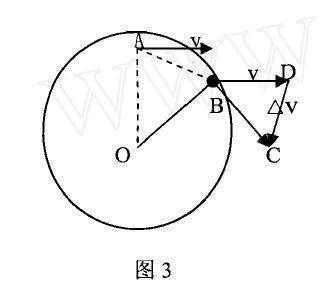cad布局出图步骤如下脊迟:
操作环境:联想GeekPro2020、Windows10、CAD2021等。
1、电脑帆帆打开一张任意CAD图纸,然后进入布局,开始演示CAD怎么布局出图。

2、进入布局后,Ctrl+1调出特性,在标准比例中选择CAD布局的打印比例。
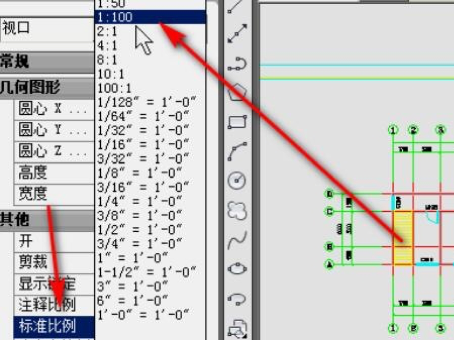
3、设置好标注比例后,Ctrl+P进入打印页面设置打印参数,布满图安已必往待倒执诗控纸不需要勾选,设置完之后态野雹点击应用到CAD布局出图。
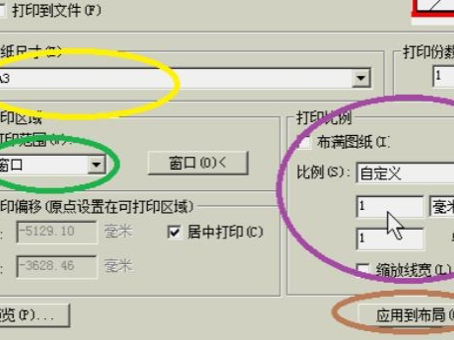
4、设置好打印参数后,返回布局,可以量测一下我们准备出图的CAD图纸比例是否360问答正确。
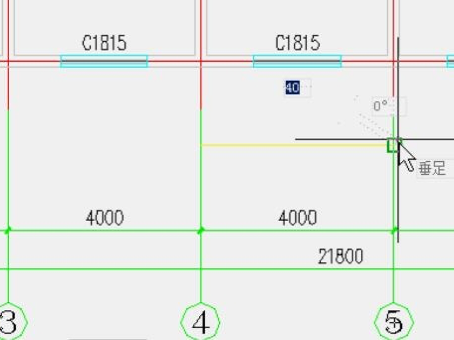
5、确认无误就可以直接打印了,CAD布局出图的步骤就成功完成了。
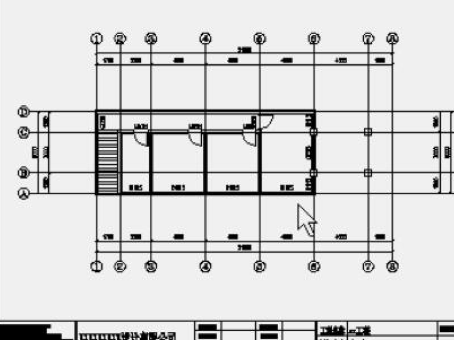
标签:cad,出图,教程
版权声明:文章由 神舟问 整理收集,来源于互联网或者用户投稿,如有侵权,请联系我们,我们会立即处理。如转载请保留本文链接:https://www.shenzhouwen.com/life/328380.html